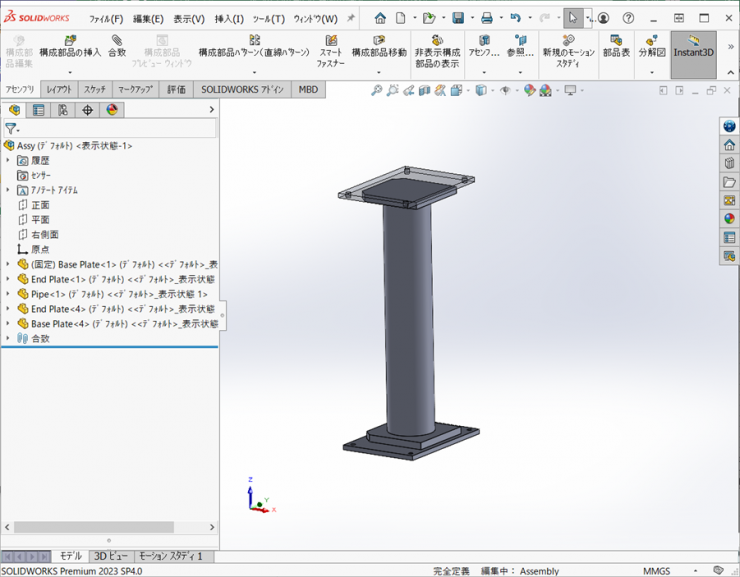第38回:アセンブリモデリング 輪郭中心合致
今回はアセンブリモデリングの輪郭中心合致についてご紹介いたします。
長方形のプレートや配管を中心に配置したい場合、どうしていますか?
軸の合致、面の合致を使って配置していませんか?
輪郭中心合致を使用すれば、簡単に配置することができます。
輪郭中心合致を使用しない場合・・・合致が3つ必要です
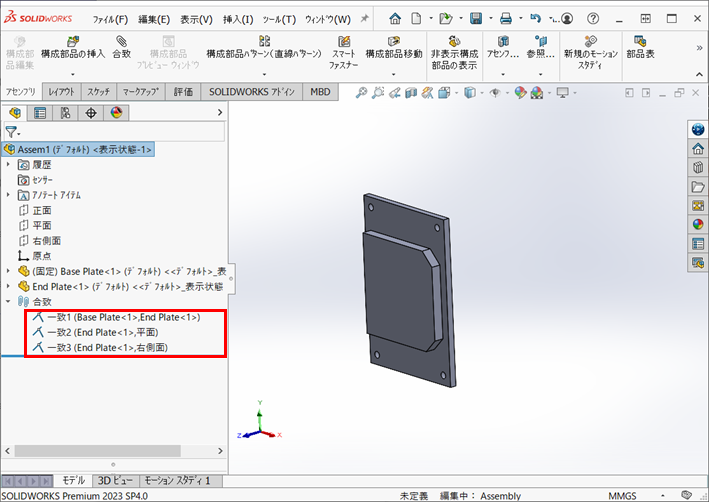
輪郭中心合致を使用する場合・・・合致が1つで済みます
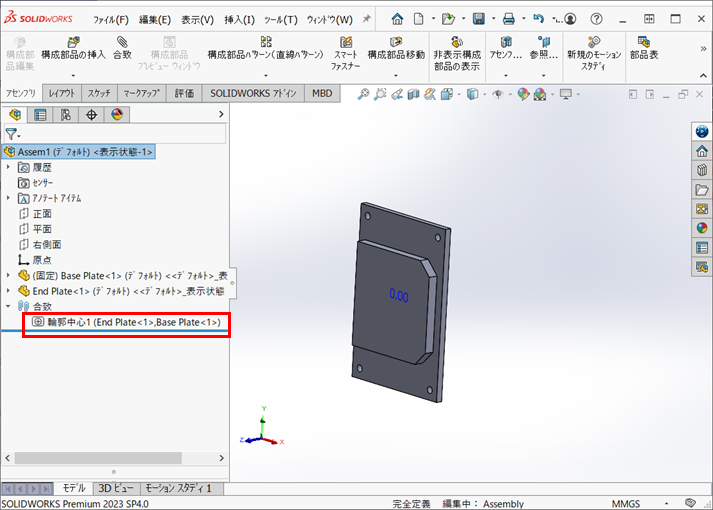
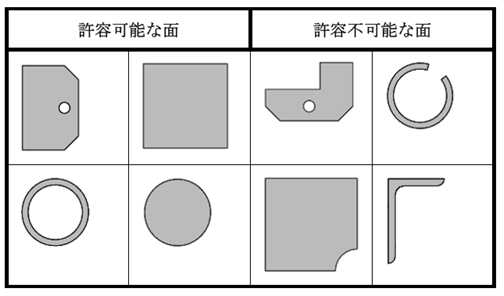
【操作手順】
1.プレートの部品を作成します。
①新規に部品ファイルを開き、【正面】に新規スケッチを開始します。
矩形コマンドの【矩形中心】で、175x250の四角を作図し、【押し出し-ボス/ベース】で、厚さ10mmのプレートを作成します。
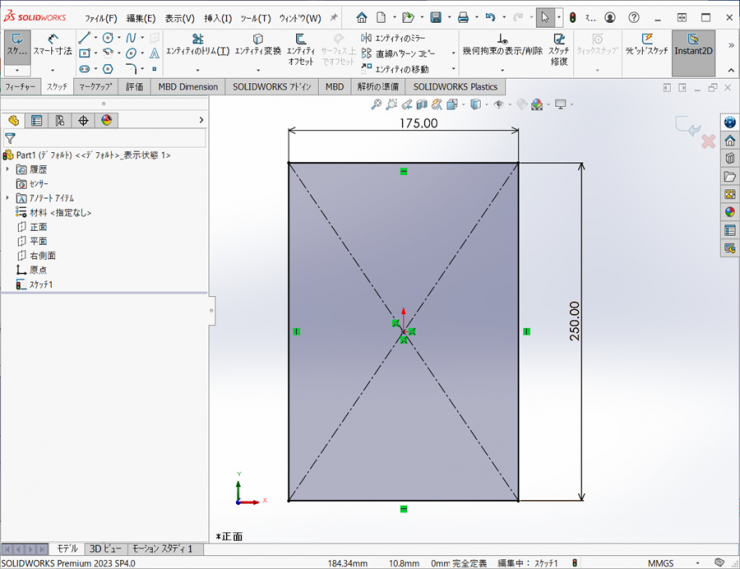
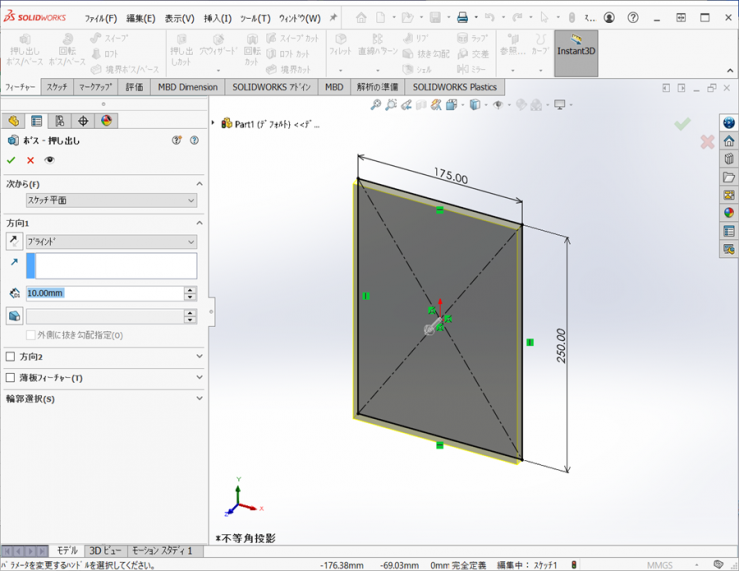
②【穴ウィザード】を使用して、下図の位置にφ10mmのドリル穴をあけます。
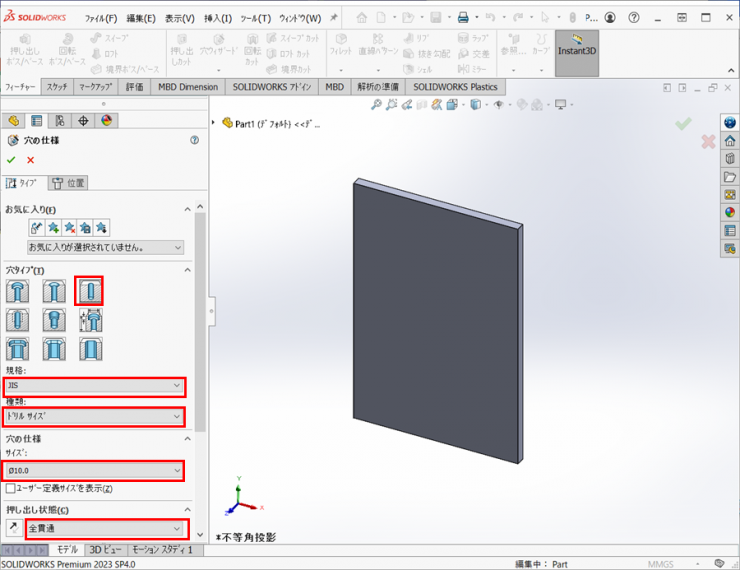
位置タブをクリックし、【3Dスケッチ】をクリックします。
左下の位置をクリックし、点を配置します。
【ESCキー】を押下などで、点の作図コマンドを終了し、【スマート寸法】ををクリックし、寸法を設定し、位置を決めます。【OK】をクリックして、穴をあけます。
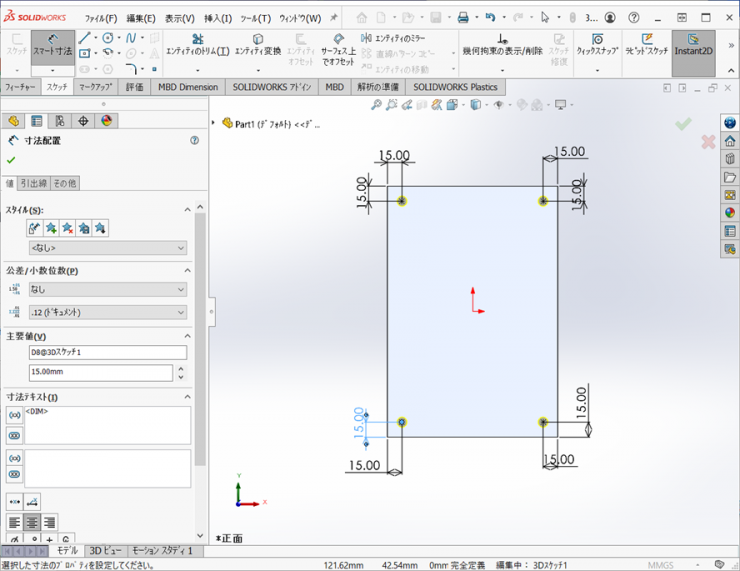
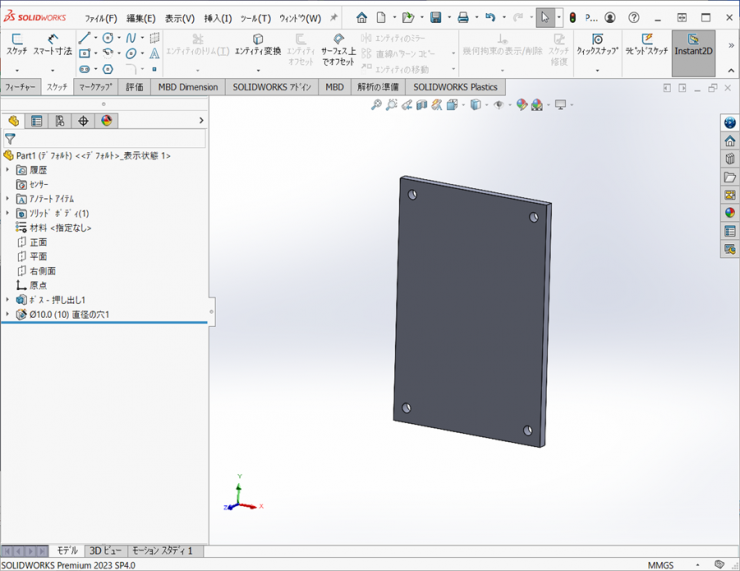
③【Base Plate】という名前で保存します。
2.2枚目のプレートの部品を作成します。
①新規に部品ファイルを開き、【正面】に新規スケッチを開始します。
矩形コマンドの【矩形中心】で、原点を中心に150x150の四角を作図し、【押し出し-ボス/ベース】で、厚さ15mmのプレートを作成します。
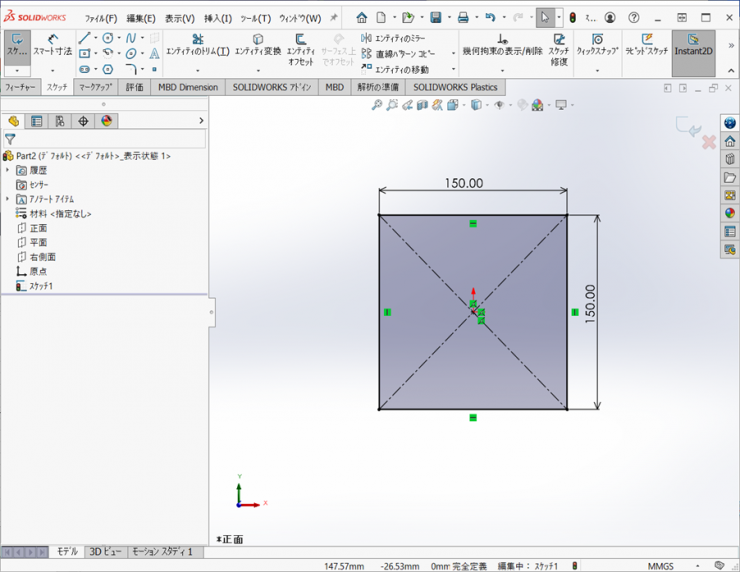
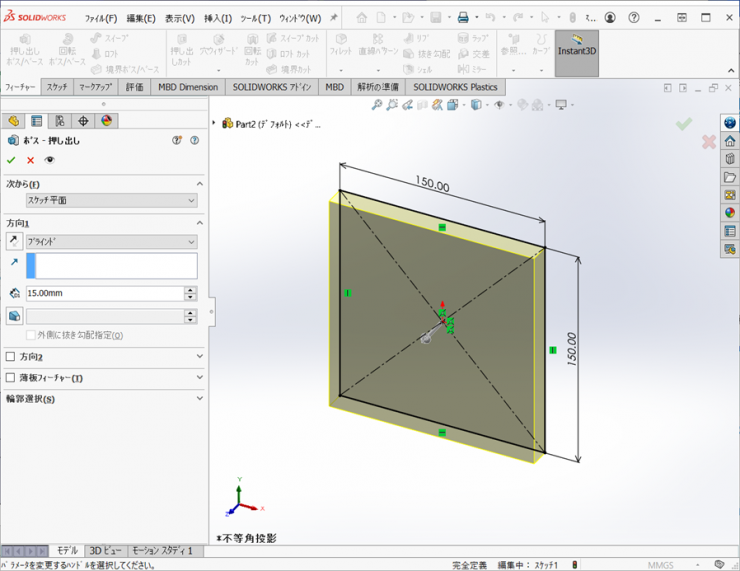
②フィーチャータブの【フィレット】下の▼をクリックし、【面取り】をクリックします。
20mmの面取りを2か所作成します。
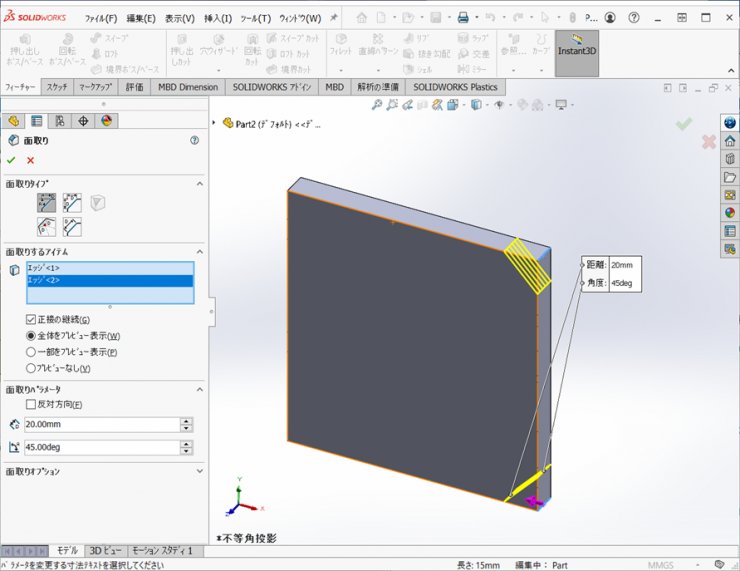
③【End Plate】という名前で保存します。
3.パイプの部品を作成します。
①新規に部品ファイルを開き、【正面】に新規スケッチを開始します。
【円】で、原点を中心にφ100の円を作図し、【エンティティオフセット】で、内側に15mmのオフセットの円を作図し、【押し出し-ボス/ベース】で、長さ500mmのプレートを作成します。
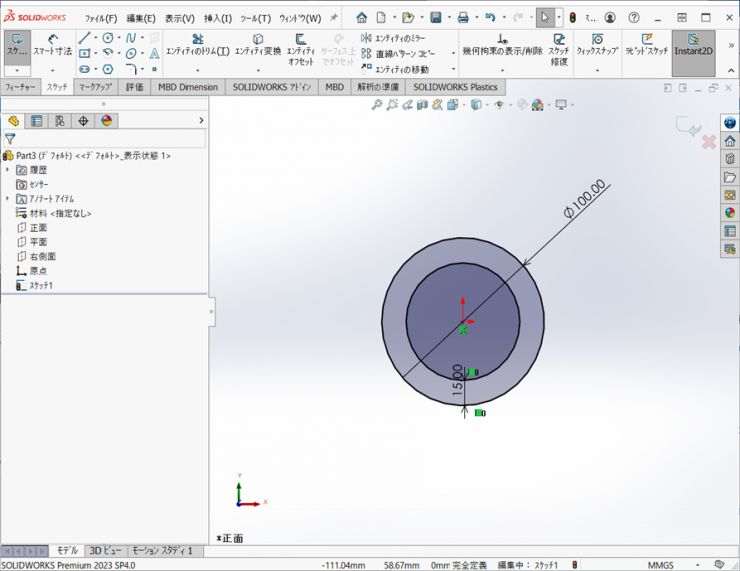
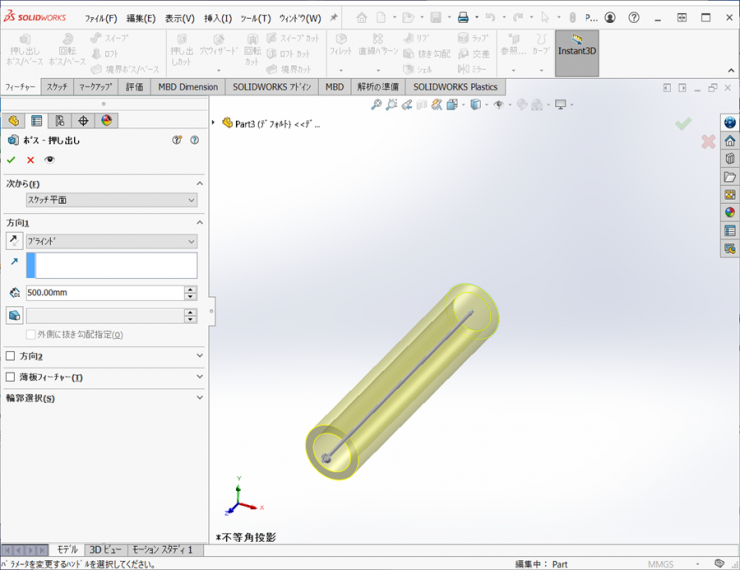
②【Pipe】という名前で保存します。
3.新規にアセンブリを作成し、Base Plate、End Plate、Pipeの部品ファイルを配置します。
①Bace Plateファイルのウィンドウをアクティブにし、【ファイル】>【部品からアセンブリ作成】をクリックします。
※テンプレート選択のウィンドウが表示されましたら、アセンブリのテンプレートを選択します。
②アセンブリを開始になりますので、【OK】をクリックして、Plateを原点に配置します。
アセンブリの原点とPlateファイルの原点、正面、平面、右側面が一致します。
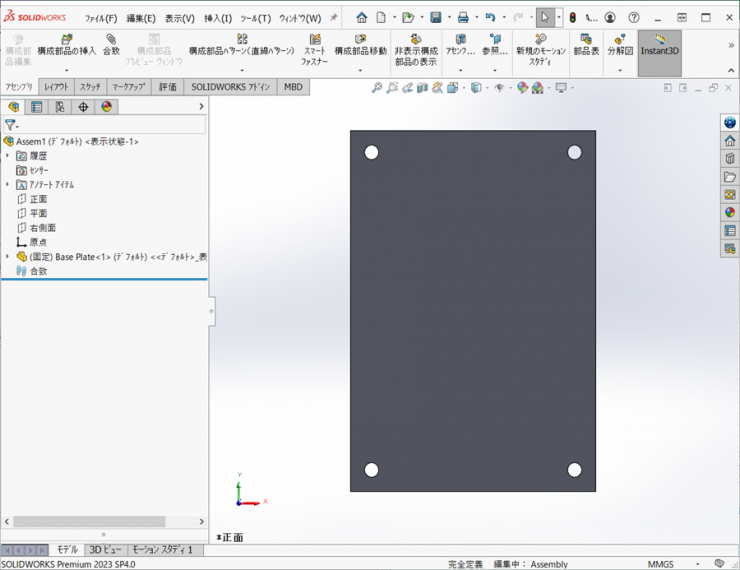
③【構成部品の挿入】をクリックして、【End Plate】を適当な位置に配置します。
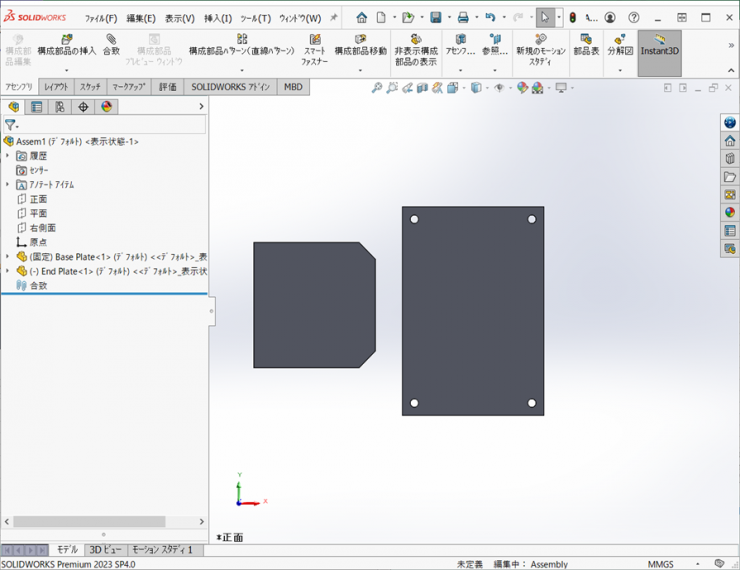
④アセンブリタブの【合致】をクリックします。
詳細設定タブをクリックし、【輪郭中心】を選択します。End Plateの裏面とBace Plateの表面を選択し、【OK】をクリックします。※方向横のアイコンをクリックすると向きが90度回転します。
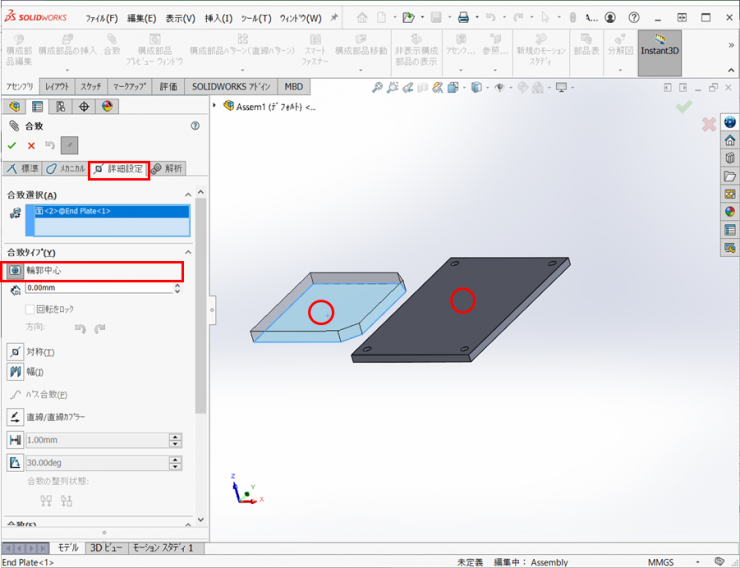
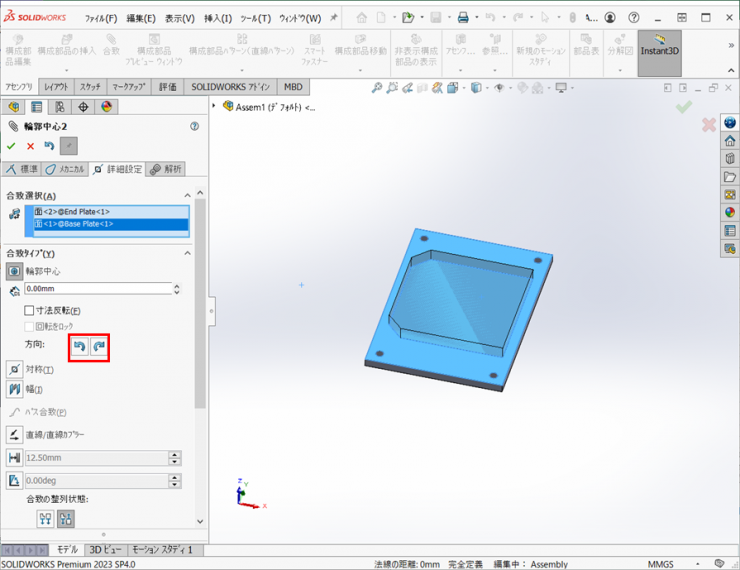
⑤【構成部品の挿入】をクリックして、【Pipe】を適当な位置に配置します。
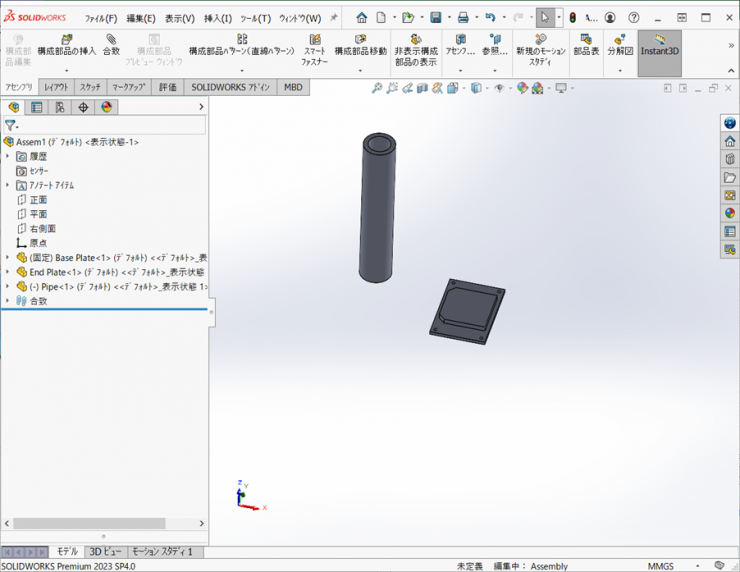
⑥アセンブリタブの【合致】をクリックします。
詳細設定タブをクリックし、【輪郭中心】を選択します。Pipeの裏面とEnd Plateの表面を選択し、【回転をロック】にチェックをし、【OK】をクリックします。
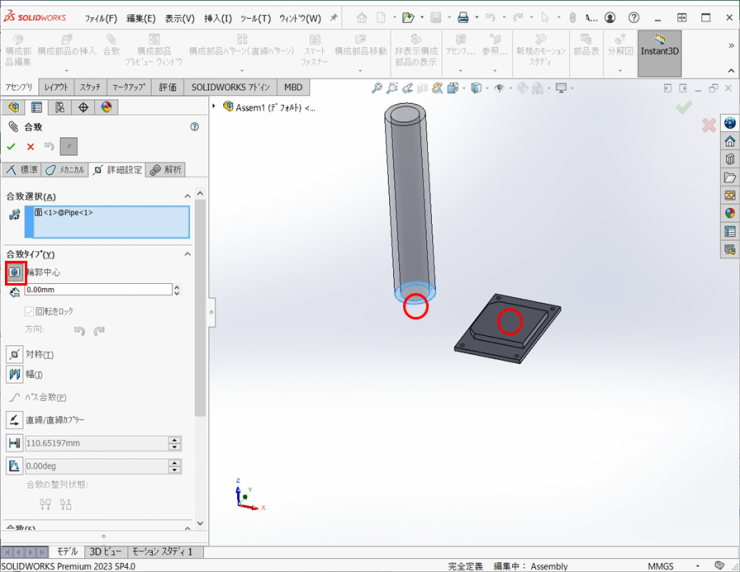
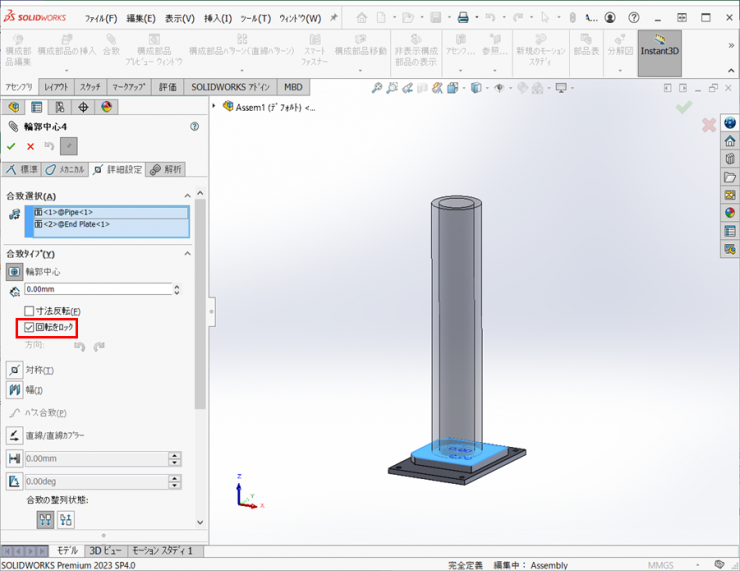
※穴などが開いていて、思った角度に配置できない場合は、【回転をロック】のチェックを外して下さい。
2平面と軸を使用して、角度合致で、思った方向に配置してください。
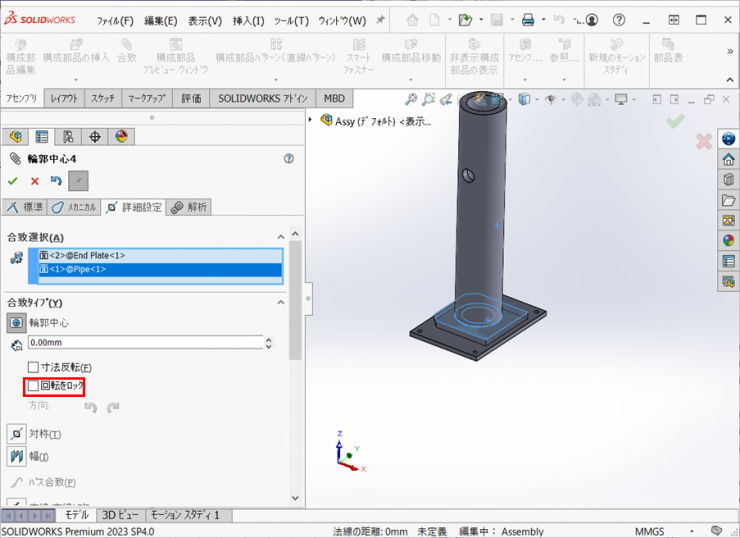
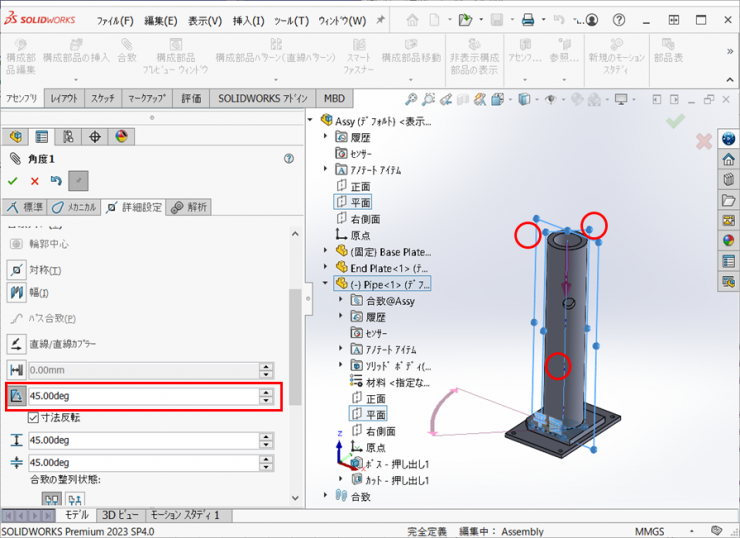
⑦FeatureManagerデザインツリーから、Base PlateとEnd Plateを選択し、CTRLキーを押下したまま、ビュー上にドラッグします。
④で、追加した中心合致が、付加された状態で構成部品が追加されます。
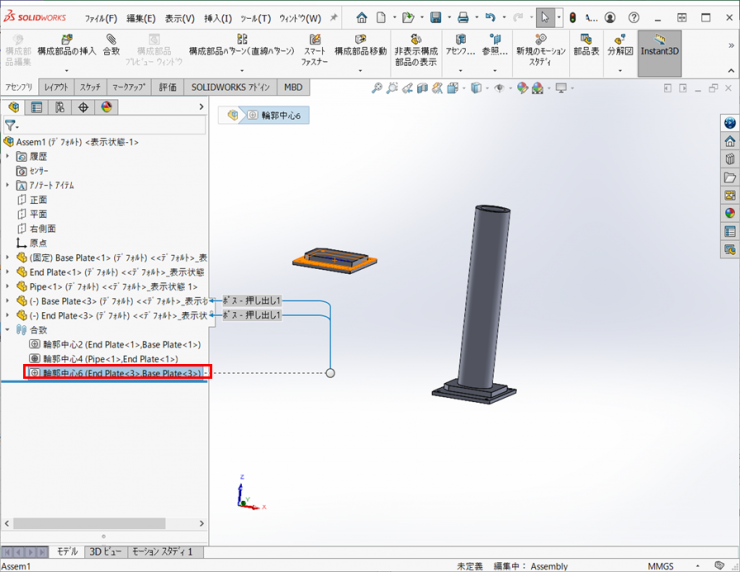
⑧アセンブリタブの【合致】をクリックします。
詳細設定タブをクリックし、【輪郭中心】を選択します。End Plateの表面とPipeの表面とを選択し、合致の整列状態を【非整列】にして、【OK】をクリックします。
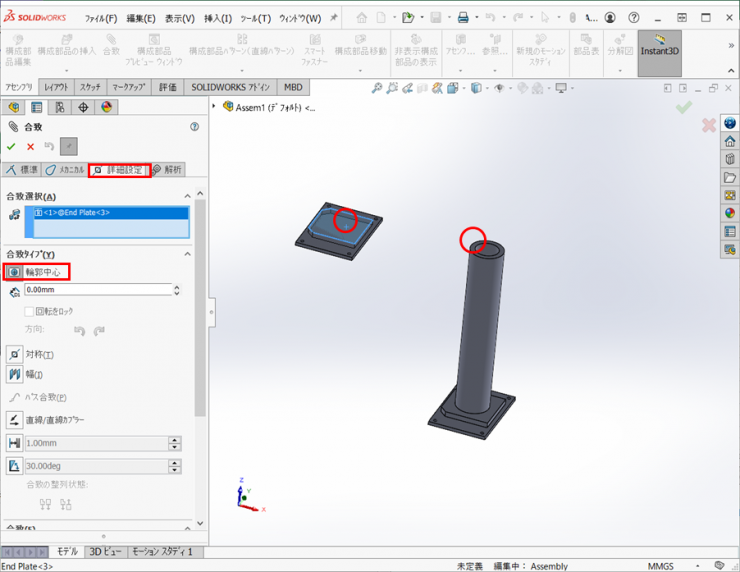
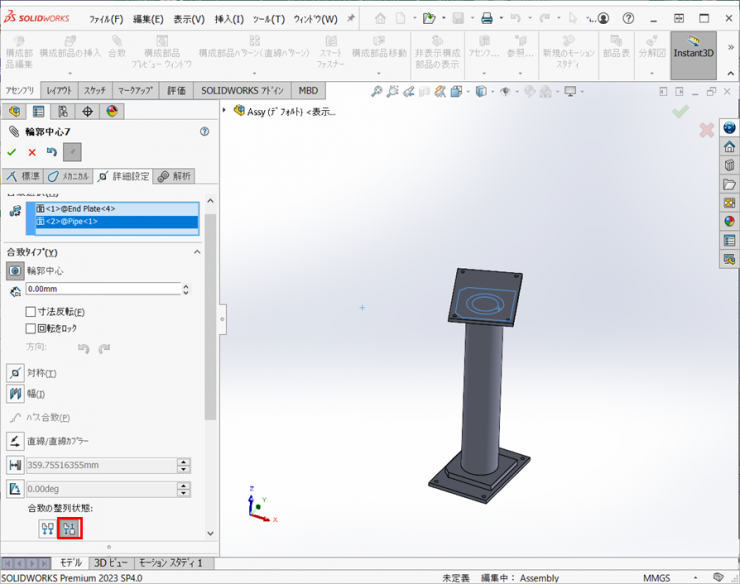
⑨一番初めに挿入したBace Plateの側面とコピーしたBace Plateの側面を選択し【平行】の一致を付けます。
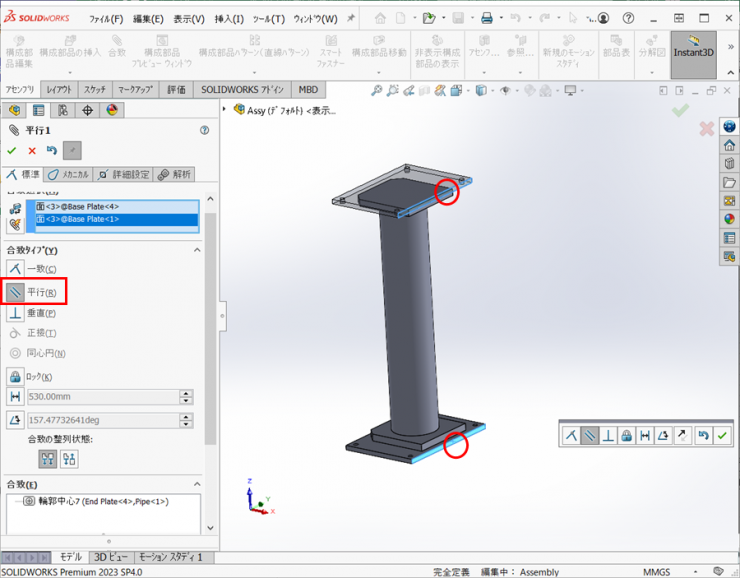
⑩完成です。